Word怎么插入线型标注?
溜溜自学 办公入门 2023-04-10 浏览:554
大家好,我是小溜,电脑用户在使用Word文档过程中,可以根据实际的设计需求在文档中插入线型标注(带强调线),那么Word怎么插入线型标注?小溜这就来分享标注方法,以及强调线的操作。
工具/软件
硬件型号:华硕无畏15
系统版本:Windows7
所需软件:Word 2003
方法/步骤
第1步
首先打开电脑上的word文档文件。
第2步
然后点击选择上方菜单栏的插入选项。
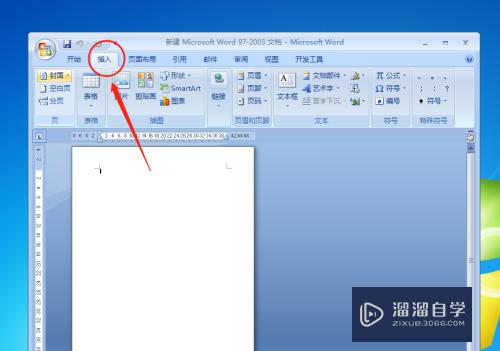
第3步
然后在展开的菜单中选择形状。
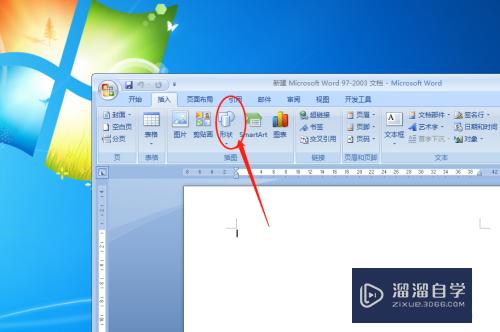
第4步
继续在菜单中点击选择线型标注2(带强调线)。
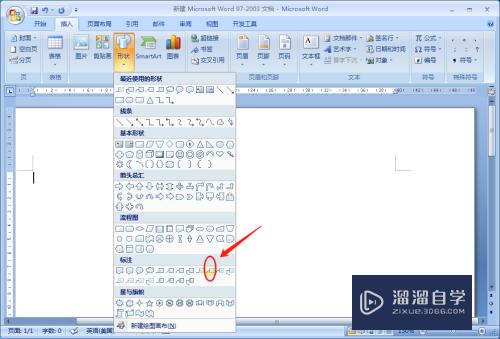
第5步
点击鼠标左键在文档拖动输出该形状。
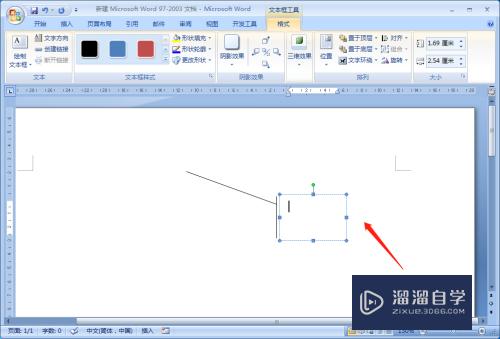
第6步
最后还可以对形状进行编辑。
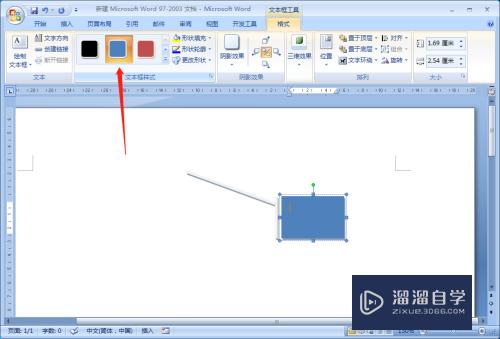
总结:
第1步
1、打开word文档进入主界面
2、然后点击选择上方的插入形状。
3、最后点击鼠标左键拖动输入该形状。
注意/提示
希望“怎样在Word文档中插入线型标注2(带强调线)?”这篇文章能给大家带来一些帮助,如果大家觉得内容有点晦涩难懂的话,建议动手实操!想要了解相关更多课程也可以点击这里查看更多Word课程>>
相关文章
距结束 04 天 20 : 06 : 55
距结束 00 天 08 : 06 : 55
首页








